Prikažite številke na gumbih opravilne vrstice s 7+ oštevilčevalnikom opravilne vrstice
Prej smo pisal o kako lahko uporabite 7+ Taskbar Tweaker, da izboljšate uporabnost opravilne vrstice in vrnete številne klasične možnosti. Razvijalec 7+ Taskbar Tweaker ima še eno orodje, imenovano 7+ Taskbar Numberer. Prikazuje številke na gumbih v opravilni vrstici, tako da postane upravljanje opravilne vrstice s tipkovnico lažje.
Oglas
Windows Vista je predstavil možnost odpiranja Hitri zagon elemente orodne vrstice s tipko Win+
Vsakič, ko morate s tipkovnico odpreti ali preklopiti na gumb opravilne vrstice, morate ročno prešteti število gumbov z leve strani. To je lahko precej nadležno in neprijetno. 7+ Številka opravilne vrstice postavi številke na gumbe opravilne vrstice, tako da postane takoj očitno, katere tipke morate pritisniti, da odprete ali preklapljate med programi.
Na spodnjem posnetku zaslona lahko vidite, da je vsak gumb opravilne vrstice oštevilčen od leve proti desni, tako da vam ni treba več šteti. Če menite, da je prikazovanje številk na ikonah opravilne vrstice ves čas videti nekoliko grdo, ga lahko konfigurirate tako, da se številke prikažejo samo, ko pritisnete tipko Windows. To je smiselno, ker pri uporabi miške za upravljanje opravilne vrstice številke niso uporabne.

7+ Taskbar Numberer služi tudi drugemu namenu, tudi če ga ne želite uporabljati za bližnjice na tipkovnici Win+ #. Lahko prikaže številke na elementih opravilne vrstice, pa tudi na ikonah območja za obvestila (sistemski pladenj) za uporabnike osebnih računalnikov, ki uporabljajo programsko opremo za prepoznavanje govora in glasovne makre. Medtem ko je v načinu za prepoznavanje govora, lahko prikaže tudi dvomestne številke.
To omogoča zelo enostavno odpiranje in preklapljanje med programi z glasovnimi ukazi, tako da izgovorite "Window 11" ali "Tray 10", da preklopite na 11. gumb opravilne vrstice oziroma ikono 10. pladnja.
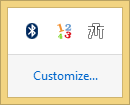
Če zaženete izvedljivo datoteko 7+ Taskbar Number, prikaže svojo ikono v pladnju in prikaže okno z vprašanjem, kateri način v katerem želite upravljati - v1 je način prepoznavanja govora, saj je bil ta pripomoček prvotno zasnovan tako za v2 je način bližnjic na tipkovnici Win+ #. v3 pomeni, da bo deloval v načinu bližnjic, vendar prikazuje številke samo, če držite tipko Win.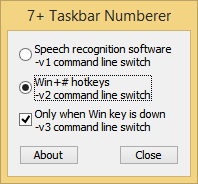
Če želite naložiti 7+ Numberer opravilne vrstice, ne da bi prikazali to okno, uporabite njegova stikala ukazne vrstice:
7+ opravilna vrstica Numberer.exe --v1 -hidewnd
7+ opravilna vrstica Numberer.exe --v2 -hidewnd
7+ opravilna vrstica Numberer.exe --v3 -hidewnd
-hidewnd stikalo skrije okno. Če želite naložiti ta program ob zagonu, lahko ustvarite bližnjico do katerega koli od zgornjih ukazov v zagonski mapi na naslovu C:\Users\
Če želite zapustiti program, z desno tipko miške kliknite ikono območja za obvestila (pladenj) ali prekinite njegov postopek v upravitelju opravil. 7+ Taskbar Numberer je zagotovo še en uporaben pripomoček za uporabnike operacijskega sistema Windows, ki se močno zanašajo na tipkovnico ali uporabljajo prepoznavanje govora. Deluje v sistemih Windows 7 in Windows 8/Windows 8.1.
Prenesite 7+ oštevilčevalnik opravilne vrstice tukaj


